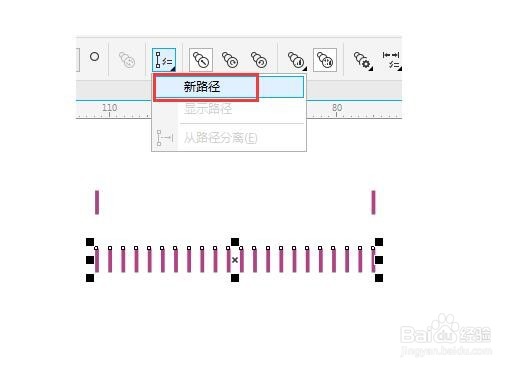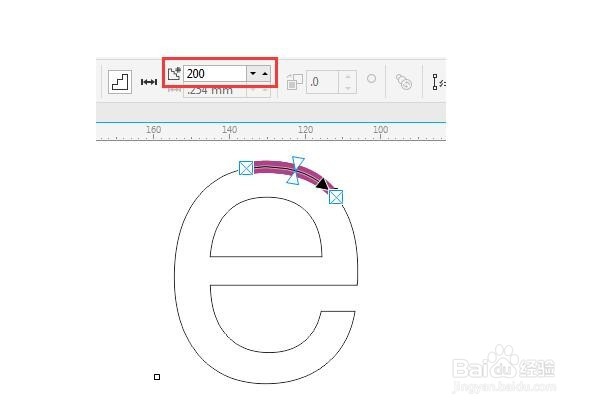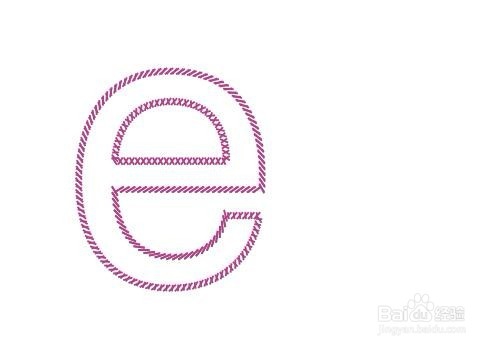1、打开CDR软件,软件打开的同时会提示新建文档,选择A4尺寸创建新的文档。
2、首先使用钢笔工具画出一条短线,向右移动并复制,然后进行调和。
3、输入你的路径,字和手绘都可以。
4、选择调和好的小线段,点击新建路径图标,出现黑色箭头后点击“e”字,这时,线段粘贴在路径上,然后根据需要输入短线的数量。
5、接着在属性栏中找到如图的图标(沿全路径调和,和旋转全部对象)并勾选。
6、调和后有可能出现不正常的情况,然后找到最初的那个短信进行旋转,直到正确为鸦泸嚏烊止。最后拆分对象,删除里面的线条。
7、保存文档,导出图片,完成服装车线效果的制作。